dacă utilizați Microsoft Excel pe Mac, puteți salva foile de calcul pe care le creați și le puteți deschide în Numbers, aplicația de calcul tabelar Apple. Este o caracteristică utilă de utilizat în cazul în care nu puteți accesa aplicațiile Microsoft.
aplicațiile Apple iWork sunt disponibile gratuit în App Store:
(procesor de text),
(foaie de calcul) și
(prezentări). Mac-ul dvs. trebuie să aibă macOS Catalina 10.15 sau o versiune ulterioară pentru a rula aceste aplicații. Și aceste aplicații pot importa documente Office. Iată cum puteți deschide foi de calcul Excel în Numbers, precum și exportați foi de calcul Numbers pentru utilizare în Excel.
cum să importați foi de calcul Microsoft Excel în numere Apple
această procedură funcționează cu .xlsx și .formate de fișiere xls. De asemenea, puteți importa .csv și fișiere delimitate de file.
- numere de lansare (se află în folderul Aplicații al Mac-ului dvs.).
- în fereastra care se deschide automat când lansați aplicația, navigați la locația fișierului Excel. De exemplu, dacă este în documente, faceți clic pe folderul Documente din bara laterală din stânga. (De asemenea, puteți face clic pe meniul fișier și selectați Deschidere, apoi navigați la foaia de calcul.)
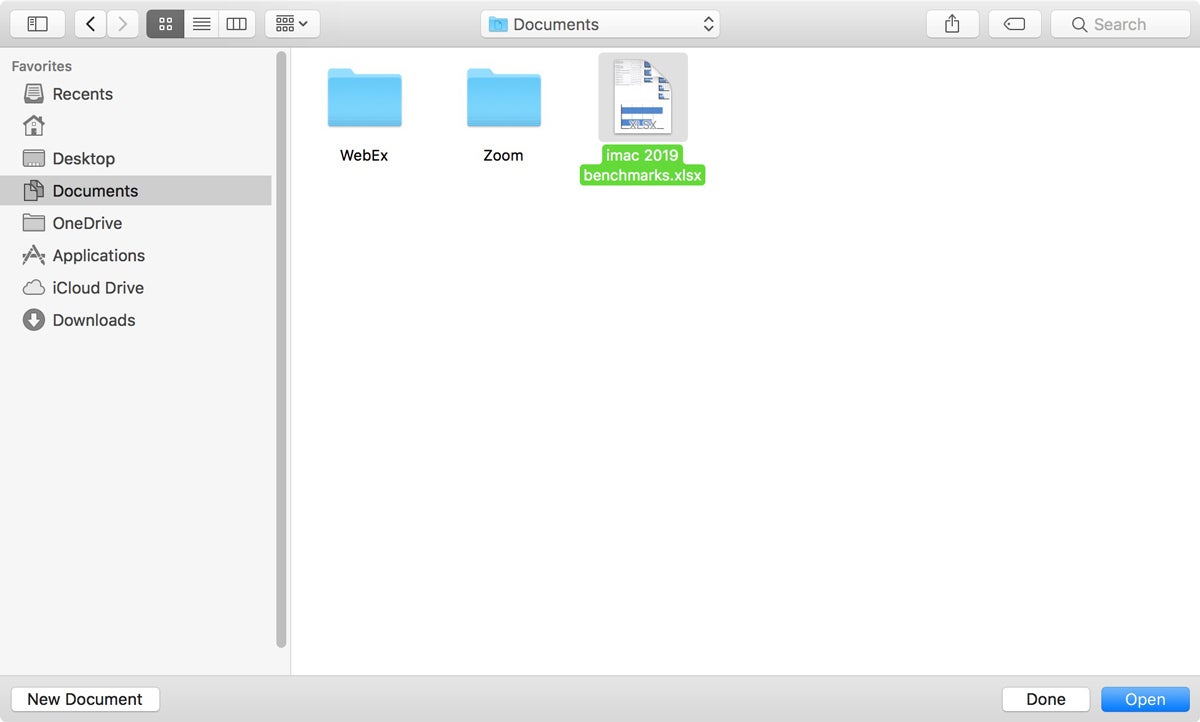
- după ce ați localizat fișierul, selectați-l și faceți clic pe Deschidere. Va apărea o fereastră de progres.
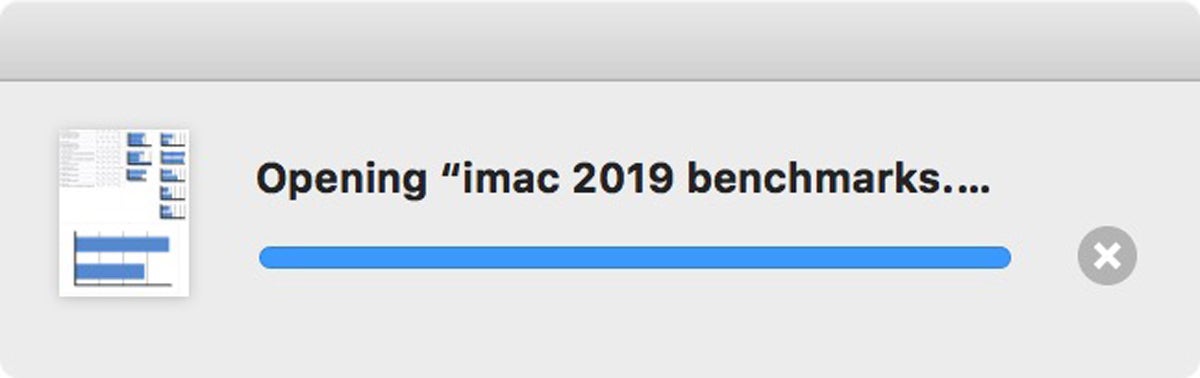
- poate apărea o fereastră care explică orice modificări efectuate în timpul procesului de import. Cu cât este mai complicată foaia de calcul Excel (o mulțime de formule, diagrame etc.), cu atât este mai mare posibilitatea ca o schimbare să fie făcută. Cu cât foaia de calcul este mai simplă, cu atât fișierul dvs. va semăna mai mult cu ceea ce ați creat în Excel.
- asta e. Fișierul Excel ar trebui să se deschidă în numere.
înainte de a începe să lucrați la foaia de calcul, priviți-o cu atenție. Este posibil ca formatarea să se fi schimbat, în special cu diagramele. Verificați pentru a vă asigura că formulele pe care le utilizați sunt intacte. Există întotdeauna șansa ca atât de multe să se întâmple în timpul importului, încât să nu puteți utiliza foaia de calcul.
cum să exportați fișierele Apple Numbers ca foi de calcul Microsoft Excel
dacă ați lucrat în Numbers și veți reveni în cele din urmă la Excel, puteți exporta foaia de calcul ca fișier Excel. Iată cum.
- în Numbers, faceți clic pe meniul File și mutați cursorul la „Export în.”
- va apărea un meniu pop-up. Selectați Excel.
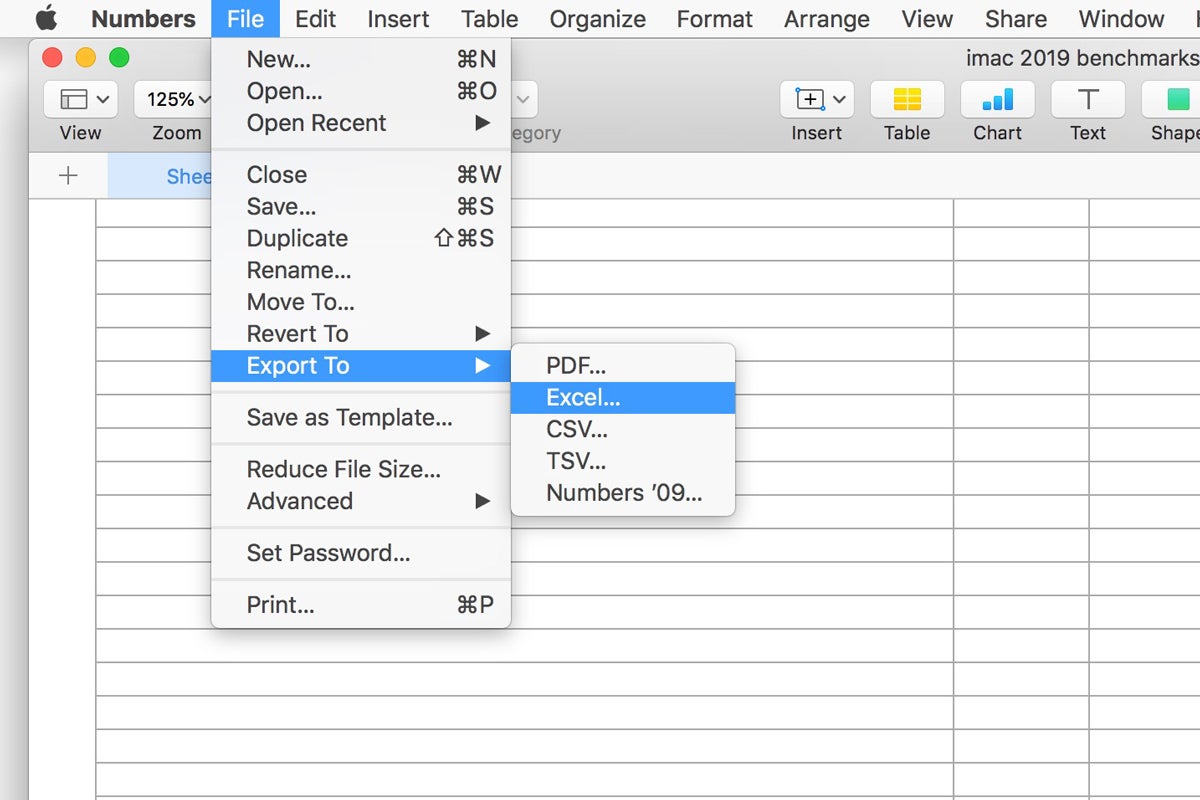
- în fereastra exportați foaia de calcul care apare în continuare, puteți opta să includeți o foaie de lucru sumară și să solicitați o parolă. Faceți clic pe Opțiuni avansate, și puteți selecta între .xlsx și .formate de fișiere xls. Faceți clic pe Următorul când ați terminat de selectat opțiunile.
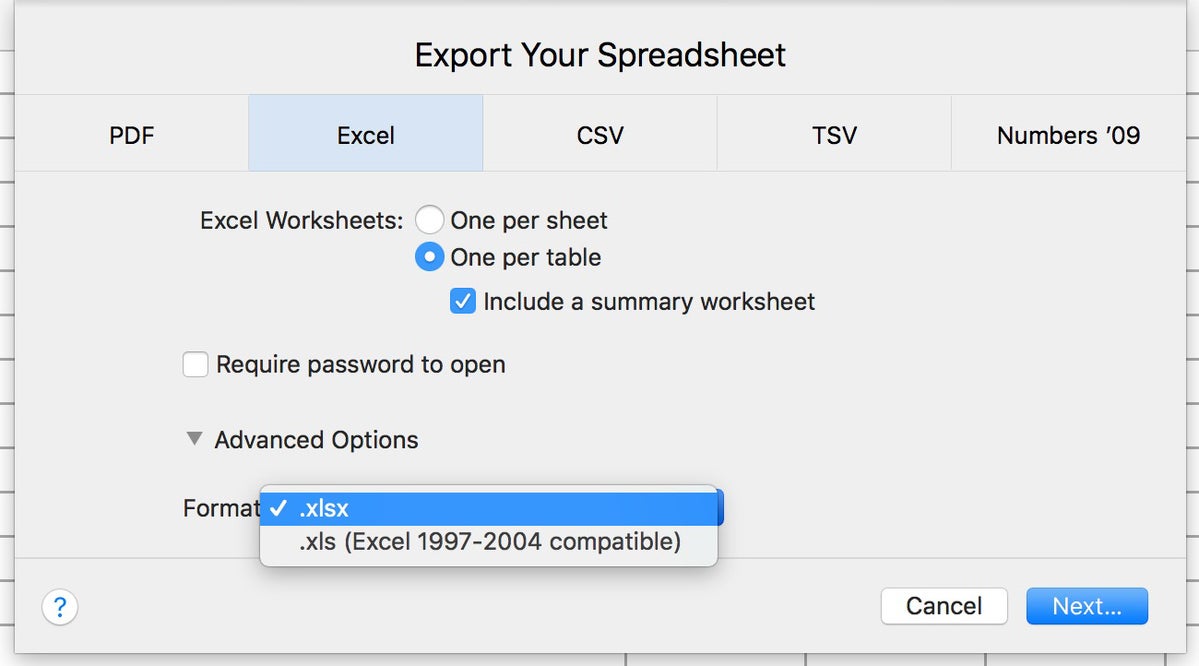
- alegeți unde doriți să salvați fișierul și denumiți-l.
- când faceți clic pe Export, aceasta va salva fișierul.